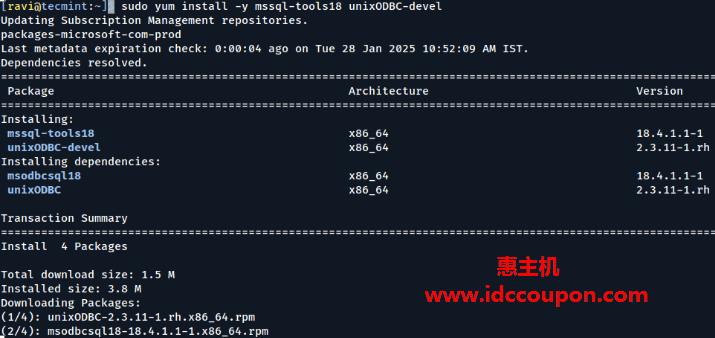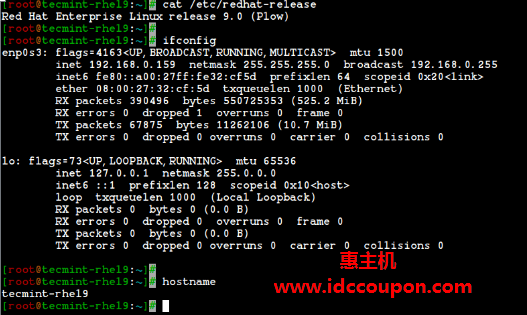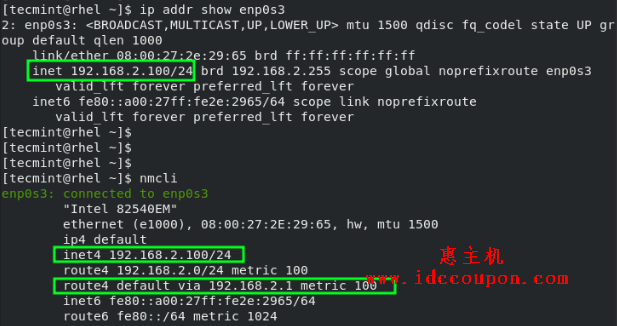众所周知,Joomla是世界上最受欢迎的开源内容管理系统和软件工具之一,它用于为全球的小型企业、非营利组织和大型组织创建、组织、管理和发布内容。
Joomla拥有庞大的用户群体,有近200万个活跃网站,占据全球CMS市场的6%以上,它为用户提供了通过构建网站和应用程序来发展的绝佳机会。其强大的代码和庞大的全球社区让你可以轻松快速地开始使用。无论你是想创建网站、开发应用程序、设计模板还是使用框架构建新工具,Joomla都能提供无限可能。
截至目前为止,最新的稳定版本是Joomla 5.1.2,它与以前的版本相比有了重大改进,包括性能提升、安全性增强和现代用户界面。
在本指南中,小编简单介绍使用LAMP堆栈(Linux、Apache、MySQL、PHP)在Red Hat Enterprise Linux(RHEL)9系统安装最新版本Joomla的步骤,包括配置数据库、下载Joomla以及通过Web界面完成安装。
什么是LAMP Stack
LAMP是一个开源Web开发软件堆栈,其中Linux是操作系统,Apache是Web服务器,MySQL是RDBMS,MariaDB是社区开发的MySQL分支, PHP是面向对象的脚本语言。
先决条件
在开始安装Joomla之前,请确保已具备以下条件:
- RHEL 9服务器已启动并运行。
- 将需要root(sudo)权限来安装必要的软件包并配置服务。
- 建议使用指向你服务器的IP地址的域名来访问Joomla网站。
步骤1:设置系统主机名
要在RHEL 9上将主机名设置为joomla.idccoupon.com,请使用以下hostnamectl命令:
sudo hostnamectl set-hostname joomla.idccoupon.com hostnamectl
接下来,打开/etc/hosts文件将主机名映射到服务器的IP地址:
sudo nano /etc/hosts
添加以下行以将主机名与服务器的IP地址关联(将下面的IP替换为你自己实际服务器IP地址):
192.168.122.31 joomla.idccoupon.com
步骤2:安装LAMP
Joomla需要一个网络服务器(Apache)来提供其网页,一个数据库(MySQL)来存储其内容,以及PHP以及必要的扩展才能正常运行。要安装LAMP堆栈,请运行以下命令:
sudo dnf install httpd mariadb-server php php-mysqlnd php-xml php-mbstring php-json php-zip php-gd php-intl
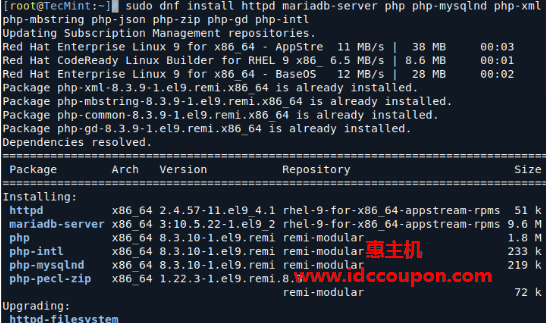
安装LAMP堆栈后,启动Apache和MariaDB服务并使其在启动时启动:
sudo ystemctl start httpd mariadb sudo systemctl enable httpd mariadb
接下来,需要通过运行MySQL安全脚本来保护MariaDB安装,该脚本将要求你设置root密码、删除匿名用户、禁止root远程登录、删除测试数据库并重新加载权限表:
sudo mysql_secure_installation
安装MariaDB之后,可以连接到MySQL服务器并为Joomla创建一个新的数据库和用户:
sudo mysql -u root -p CREATE DATABASE joomla; CREATE USER 'ravi'@'localhost' IDENTIFIED BY 'rig!43B#'; GRANT ALL PRIVILEGES ON joomla.* TO 'ravi'@'localhost'; FLUSH PRIVILEGES; EXIT;
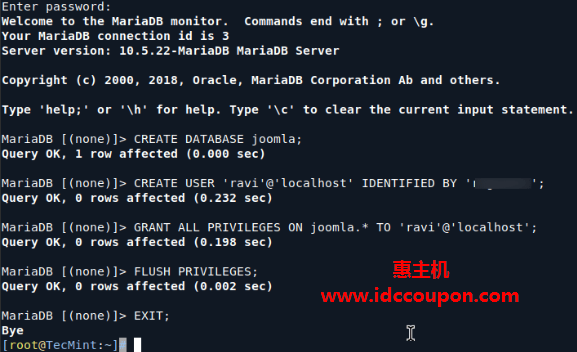
接下来,需要在/etc/php.ini配置文件中配置以下所需的PHP设置:
sudo nano /etc/php.ini
在php.ini文件中查找并更新以下设置:
memory_limit = 256M upload_max_filesize = 30M post_max_size = 30M max_execution_time = 30
步骤3:下载并配置Joomla
现在已经准备好了Web服务器、数据库和PHP环境,接下来可以通过访问Joomla下载页面或使用以下wget命令直接在终端中下载并配置Joomla:
wget https://downloads.joomla.org/cms/joomla5/5-1-2/Joomla_5-1-2-Stable-Full_Package.zip
接下来将Joomla包解压到网站根目录:
sudo unzip Joomla_5-1-2-Stable-Full_Package.zip -d /var/www/html/joomla
现在使用以下命令递归地更改用户和组“ apache ”的目录所有权:
sudo chown -R apache:apache /var/www/html/joomla sudo chmod -R 755 /var/www/html/joomla
步骤4:为Joomla配置Apache
为了使Joomla可访问,需要配置Apache来提供Joomla目录:
sudo nano /etc/httpd/conf.d/joomla.conf
添加以下配置:
<VirtualHost *:80> ServerAdmin admin@example.com DocumentRoot /var/www/html/joomla ServerName your_domain_or_IP <Directory /var/www/html/joomla> Options Indexes FollowSymLinks AllowOverride All Require all granted </Directory> ErrorLog /var/log/httpd/joomla-error.log CustomLog /var/log/httpd/joomla-access.log combined </VirtualHost>
注意:用你的域名或服务器IP地址替换your_domain_or_IP
之后测试Apache配置是否存在语法错误,然后重新启动Apache以应用新配置。
sudo apachectl configtest sudo systemctl restart httpd
接下来需要在firewalld上打开HTTP端口80和HTTPS端口443:
sudo firewall-cmd --permanent --add-service=http sudo firewall-cmd --permanent --add-service=https sudo firewall-cmd --reload
步骤5:通过Web浏览器完成Joomla安装
现在一切都已设置完毕,可以通过在Web浏览器中访问以下URL完成Joomla安装:
http://your_domain_or_ip/
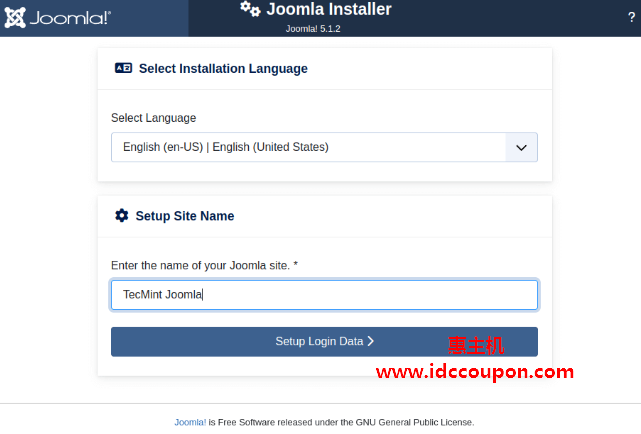
按照安装说明完成安装步骤:

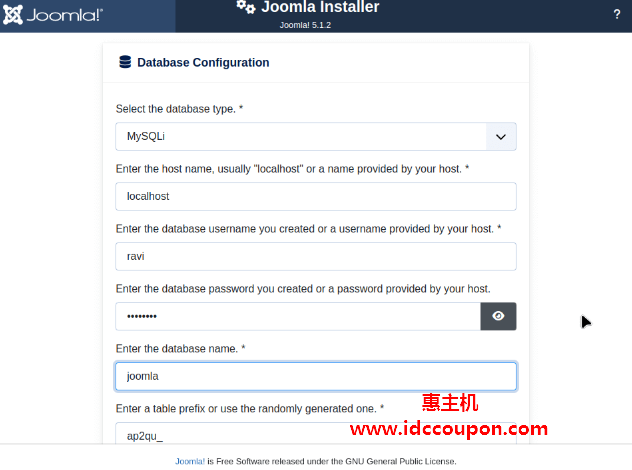
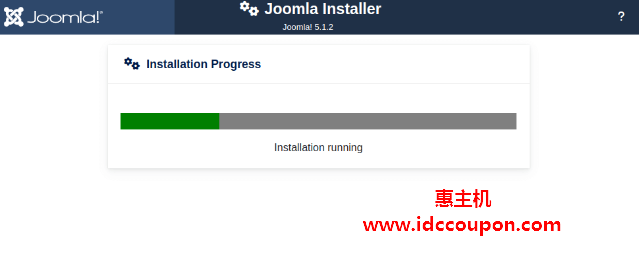
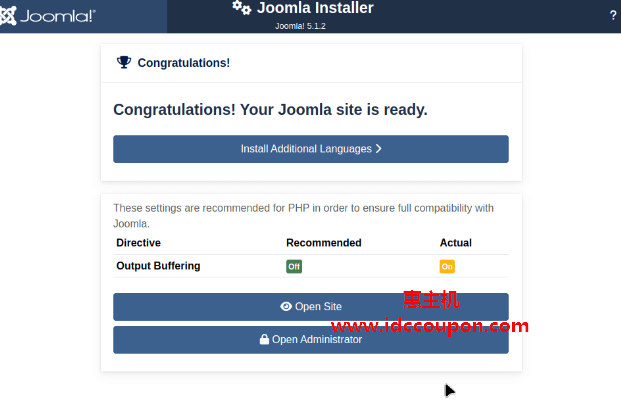
安装完成后,将看到一条成功消息,这时候可以使用创建的管理员帐户登录Joomla管理面板:
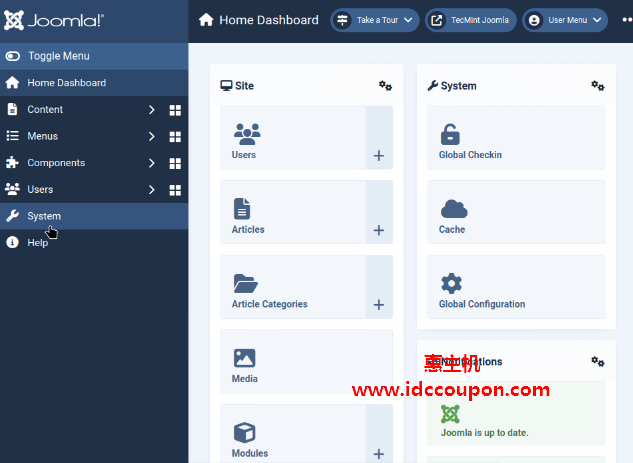
小结
以上就是在RHEL 9系统安装Joomla全部过程,相对来说还是比较简单的。安装之后,现在你可以创建和管理自己的博客、商业网站或大型电子商务网站,赶快去体验吧。
 惠主机
惠主机